
Tento software udrží vaše ovladače v chodu, a tak vás ochrání před běžnými chybami počítače a selháním hardwaru. Zkontrolujte všechny své ovladače nyní ve 3 snadných krocích:
- Stáhněte si DriverFix (ověřený soubor ke stažení).
- Klepněte na Začni skenovat najít všechny problematické ovladače.
- Klepněte na Aktualizujte ovladače získat nové verze a zabránit poruchám systému.
- DriverFix byl stažen uživatelem 0 čtenáři tento měsíc.
Jak vypnu animaci Windows?
- Změňte nastavení výkonu
- Použijte možnosti snadného přístupu
Jak zastavím animace Windows? To je otázka, kterou má na mysli mnoho uživatelů Windows. Pro ty z vás, kteří mají Windows 10, Windows 8.1 a chcete deaktivovat funkci animace, to lze udělat velmi snadno. Animace je příjemné mít, když například necháte své děti hrát si s počítačem. Pokud chcete dělat skutečnou práci, animace ve Windows 10 a Windows 8.1 mohou být docela rušivé. Ve skutečnosti vám dokončení práce může trvat déle, než chcete.
Animace ve Windows 10 a Windows 8.1 v zásadě zpestří váš operační systém přidáním několika dalších funkcí do systému. Pro uživatele, který si chce ponechat počítač s Windows 10 a Windows 8.1 pouze pro pracovní účely, to však není příliš užitečné. Animace zvyšují dobu odezvy vašeho operačního systému. Uvidíme přesně, jak deaktivovat animaci uživatelského rozhraní ve Windows 10, Windows 8.1 v několika krocích níže.
Kroky deaktivace animací uživatelského rozhraní pro Windows 10, 8.1
Změňte nastavení výkonu
- Přesuňte myš nad pravou stranu obrazovky.
- Klikněte (levým tlačítkem) do vyhledávacího pole vpravo pod Aplikace v nabídce Hledat.
- Zadejte „Počítač“
- Klikněte (klikněte pravým tlačítkem) na ikonu Počítač, která se objevila v levé části obrazovky.
- Klikněte (levým tlačítkem) na „Vlastnosti“ ve spodní části obrazovky.
- Klikněte (levé tlačítko) na „Pokročilé nastavení systému“ umístěné vpravo v okně „Systém“
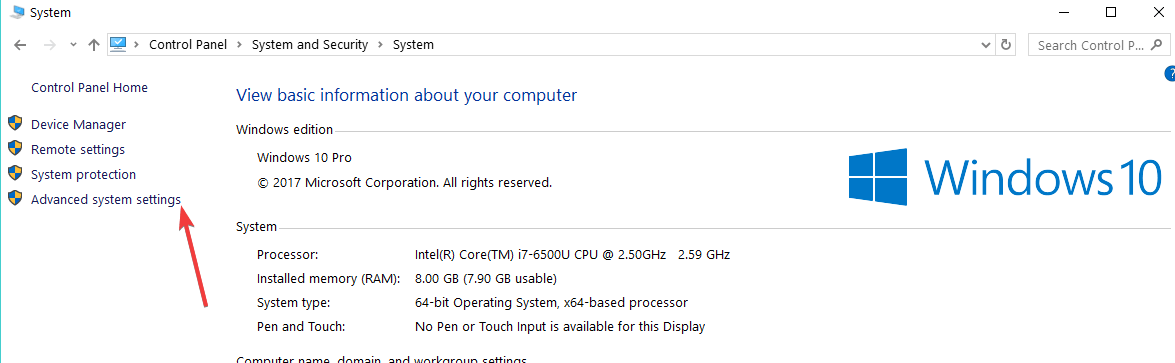
- V části „Výkon“ v okně musíme kliknout (levým tlačítkem) na „Nastavení…“
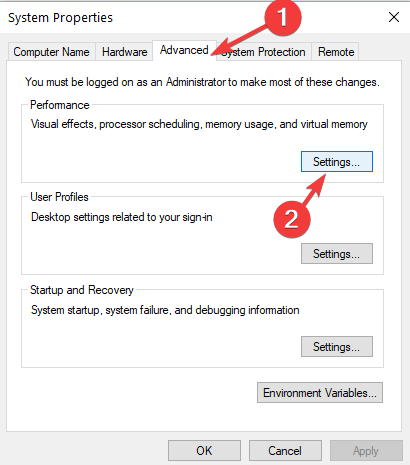
- Nyní se otevře okno „Možnosti výkonu“, které kliknete (levým tlačítkem) na kartu „Vizuální efekty“ umístěnou v horní části tohoto okna.
-
Poznámka: Ve Windows 10 můžete rychle vstoupit do okna Možnosti výkonu zadáním příkazu „výkon“ v nabídce Hledat. Poté poklepejte na položku „Upravit vzhled a výkon systému Windows“, abyste získali přístup k nastavení výkonu.
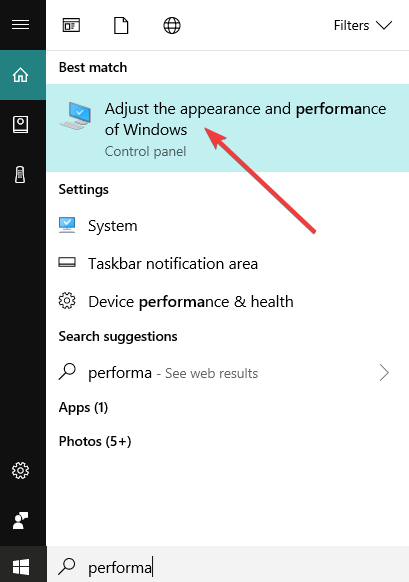
-
Poznámka: Ve Windows 10 můžete rychle vstoupit do okna Možnosti výkonu zadáním příkazu „výkon“ v nabídce Hledat. Poté poklepejte na položku „Upravit vzhled a výkon systému Windows“, abyste získali přístup k nastavení výkonu.
- V tomto okně klikněte (levým tlačítkem) na „Vlastní:“.
- Odtud, pokud chceme deaktivovat animace, stačí zrušit zaškrtnutí těch, které nechceme, nalevo od jména.
Příklad: „Ovládací prvky Animate a prvky uvnitř oken“, „Animovat Windows při minimalizaci a maximalizaci“ nebo „Animace na hlavním panelu“ je jen několik animací, které můžeme z této nabídky deaktivovat.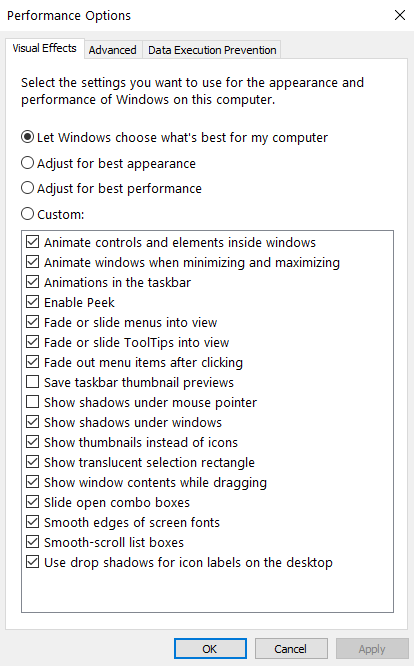
- Klikněte (levé tlačítko) na „Použít“ umístěné v pravé dolní části okna „Možnosti výkonu“.
- Klikněte (levým tlačítkem) na „OK“ umístěné vlevo dole, pokud se zobrazí okno „Možnosti výkonu“.
- PŘÍBUZNÝ: Jak zakázat animace v systému Windows 10
Použijte možnosti snadného přístupu
Chcete-li vypnout animace systému Windows 10, můžete také použít možnost Usnadnění přístupu z ovládacího panelu.
- Přejděte do Centra usnadnění přístupu> klikněte na „Optimalizovat vizuální zobrazení“
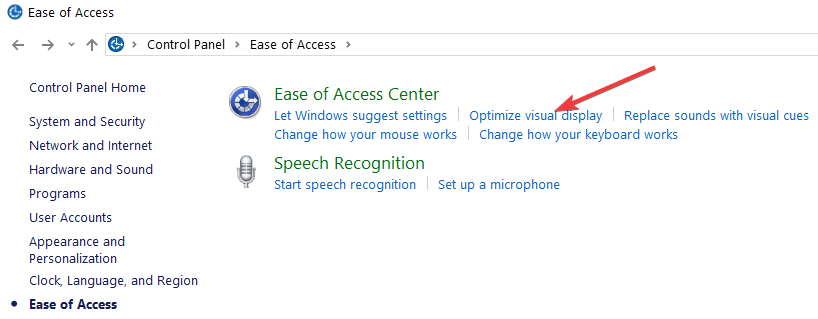
- Zaškrtněte políčko „Vypnout všechny nepotřebné animace (pokud je to možné)“> restartujte počítač.
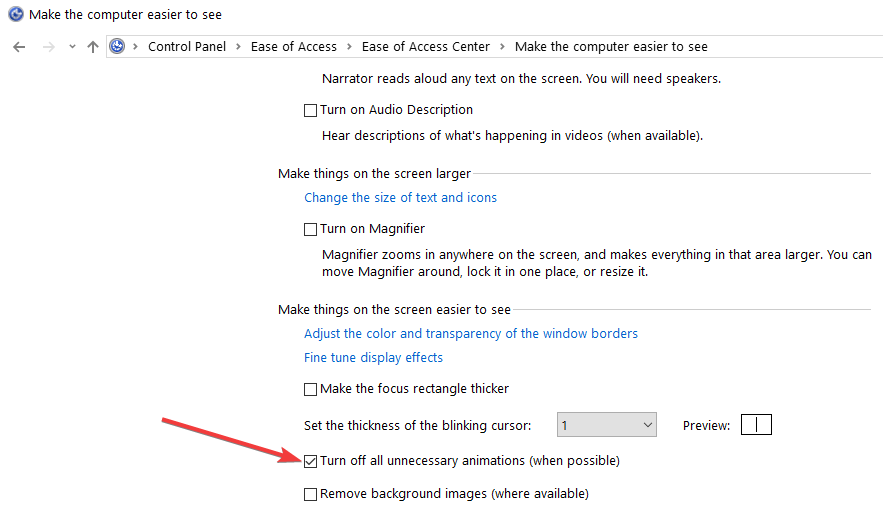
Mějte na paměti, že pokud tyto animace zakážete, pomůže to nejen s prací, kterou se snažíte dělat na počítači se systémem Windows 10, Windows 8.1, ale také zlepšit výkon operačního systému.
Toto jsou kroky, které musíte udělat, abyste deaktivovali animace uživatelského rozhraní ve Windows 10, Windows 8.1. Neváhejte napsat níže nám poskytneme jakékoli další názory na tuto záležitost a co bychom mohli udělat, aby vaše zkušenosti s Windows 10, Windows 8.1 lepší.
SOUVISEJÍCÍ PŘÍBĚHY K ODHLÁŠENÍ:
- 5 nejlepších nástrojů pro animaci založených na prohlížeči pro počítače se systémem Windows 10
- 6 nejlepších animací pro zastavení pohybu, které lze použít na počítačích se systémem Windows
- Prohlížeč Vivaldi nyní podporuje gesta myší a blokuje otravné animace


